هل مساحة صور Google الخاصة بك ممتلئة؟ إليك كيفية توفير المساحة في ثوانٍ
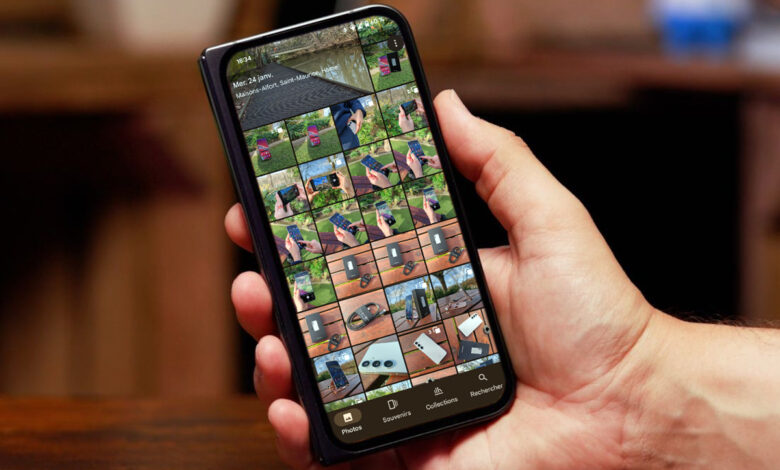
إذا كانت مساحة صور Google الخاصة بك تصل إلى حد التشبع، فإليك بعض النصائح التي من شأنها أن توفر عليك اليوم وتوفر لك القليل من الجيجابايت الثمينة.
هل مكتبة الصور الخاصة بك مكتظة ومساحة السحابة الخاصة بك مشبعة الآن؟ لا تُصب بالذعر! فيما يلي بعض النصائح القيمة التي من شأنها أن توفر عليك عدة مئات من ميغابايت، أو حتى عدة غيغابايت إضافية.
1. إزالة التكرارات
إنها مشكلة المهووسين بمساحة التخزين: الملفات التي تظهر مرتين أو ثلاث مرات على Google Drive/Google Photos. إما لأنهما محفوظان في عدة أماكن، أو لأنهما محفوظان في نفس المكان ولكن بأسماء مختلفة. ومع ذلك، هناك طريقة بسيطة جدًا لاكتشافها من بين عدد كبير من الصور التي تغمر مساحة صور Google الخاصة بك.
من هاتفك الذكي الذي يعمل بنظام Android، تنزيل تطبيق الملفات من جوجل. لاحظ أنه مجاني ويتم تثبيته افتراضيًا على العديد من طرازات الهواتف الذكية. عند فتح التطبيق اضغط على قائمة البرجر الموجود في الجزء العلوي الأيسر وحدد الخيار لتنظيف.
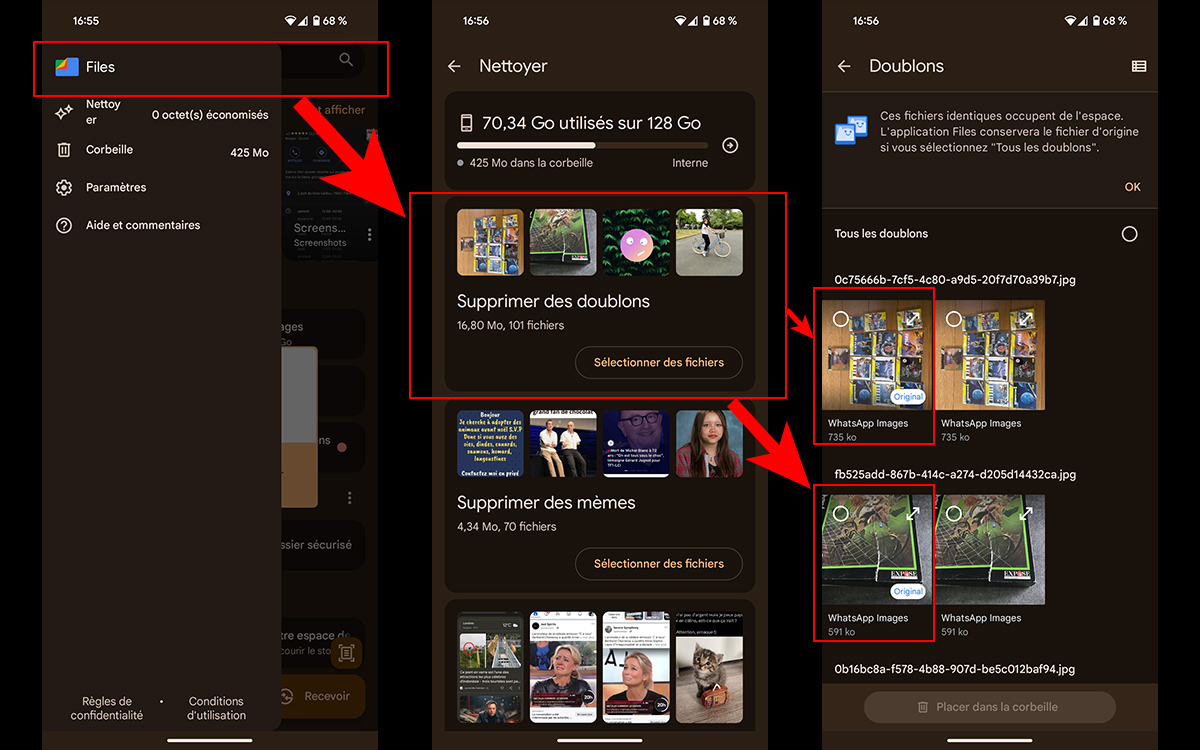
هذا هو المكان الذي يمكنك العثور فيه على خيار إزالة التكرارات. يسرد التطبيق جميع الصور الموجودة في نسختين أو ثلاث مرات على مساحتك الخاصة صور جوجل. يعرض عليك إما حذفها واحدة تلو الأخرى، أو حذفها جميعًا. وهذا أمر بديهي، ولكن إذا قمت بتحديد الخيار الأخير، سيحتفظ تطبيق الملفات بنسخة من كل نسخة مكررة.
2. مسح لقطات الشاشة القديمة
يقدم تطبيق ملفات Google خيارًا ثانيًا لتنظيف مساحة الصور الخاصة بك. إذا كنت معتادًا على التقاط لقطات شاشة لأصغر صورة مأخوذة من شبكات التواصل الاجتماعي أو من رسائلك الشخصية، وذلك لمشاركتها بسرعة مع جهات الاتصال الخاصة بك، فمن المحتمل أن تراكمت مئات لقطات الشاشة في مساحة صور Google الخاصة بك.
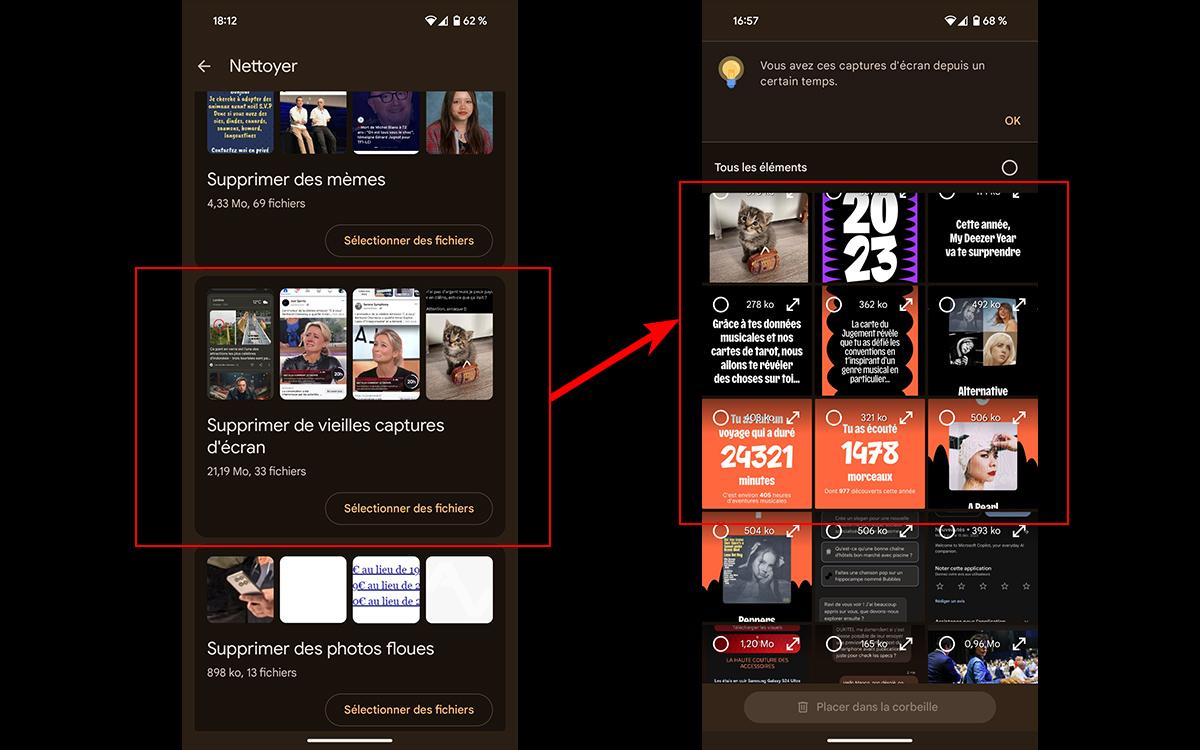
العودة إلى الوظيفة لتنظيف من تطبيق الملفات: ستجد وظيفة تسمى حذف لقطات الشاشة القديمة. كما هو الحال مع حذف التكرارات، من الممكن حذف كل صورة واحدة تلو الأخرى، أو حذفها كلها مرة واحدة.
3. تحديد وإزالة الصور الباهتة
قد لا تكون جميع الصور التي تحتفظ بها على صور Google ذات نوعية جيدة. وإذا كان هناك الآلاف منهم، فمن الصعب فرز القمح من القشر. أخبار جيدة: يقدم تطبيق الملفات وظيفة الكشف التلقائي عن الصور الباهتة. للوصول إليه، انقر فوق زر Burger الموجود في الجزء العلوي الأيمن من التطبيق وانتقل إلى الوظيفة لتنظيف.
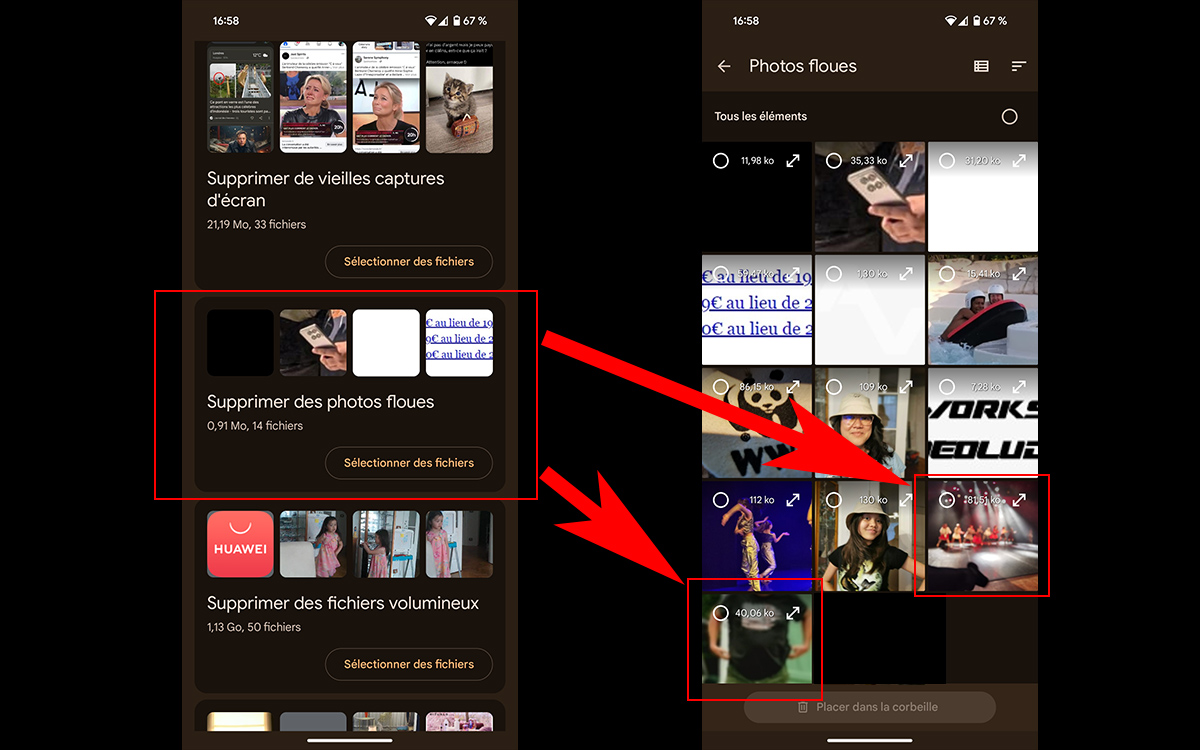
قم بالتمرير لأسفل على الشاشة التي تظهر. انقر فوق حذف الصور الباهتة. مرة أخرى، يمكنك إما حذف الصور السيئة واحدة تلو الأخرى، أو حذفها بنقرة واحدة. ومع ذلك، ننصحك بمشاهدة كل صورة مدرجة بواسطة الملفات. يرتكب التطبيق خطأ من وقت لآخر ويعرض حذف لقطة.
4. تمكين ضغط الصور
كملاذ أخير، إذا كنت لا تزال تفتقر إلى مساحة التخزين على حساب صور Google الخاص بك، فيمكنك دائمًا ضغط صورك. وإليك كيفية القيام بذلك.
قم بتسجيل الدخول إلى حسابك صور جوجل من المتصفح الخاص بك. ثم انقر على الوظيفة إعدادات، ويرمز لها بعجلة مسننة صغيرة وتقع في الجزء العلوي، على يمين الشاشة. هناك ستجد خيار يسمى توفير المساحة : يسمح لك بتقليل جودة الصور ومقاطع الفيديو بشكل طفيف، وبالتالي توفير عدة مئات من ميغابايت، أو حتى عدة غيغابايت، على مساحة التخزين الخاصة بك. توضح Google أن تمكين هذا الخيار ببساطة يمكن أن يؤدي إلى زيادة المساحة لديك بنسبة تصل إلى 70%.
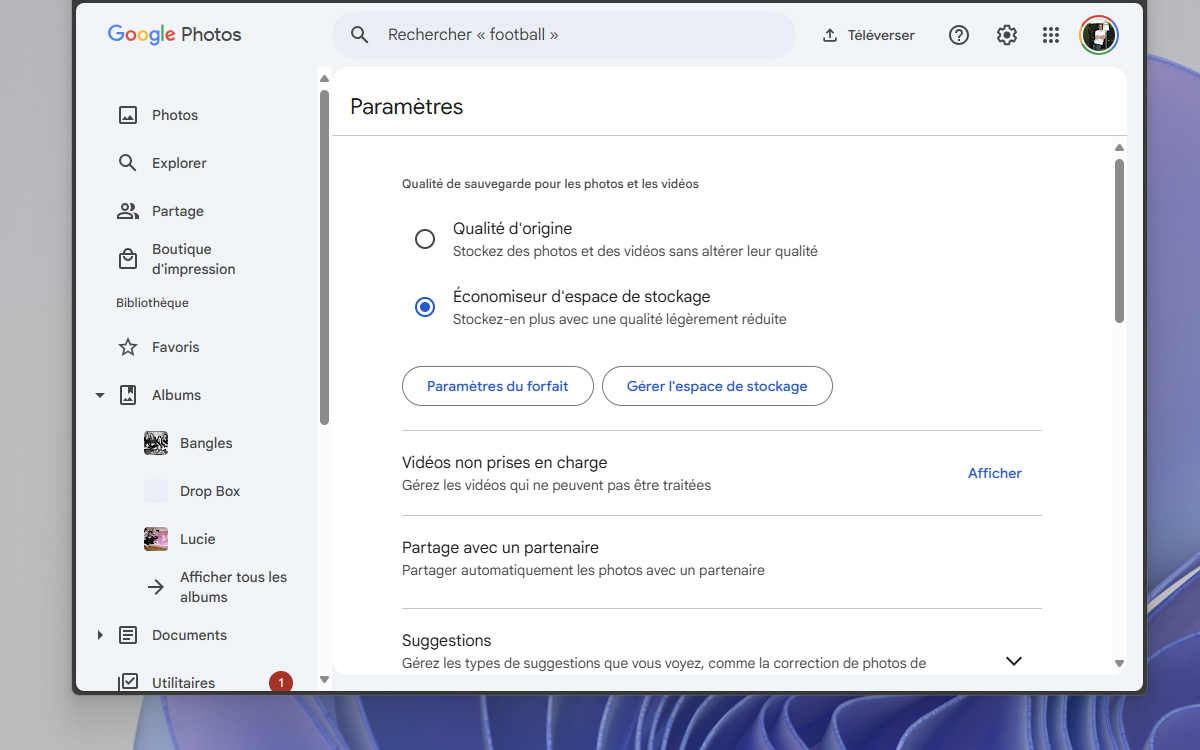
ومع ذلك، ضع في اعتبارك ذلك سيؤدي هذا الخيار إلى تغيير جودة صورك بشكل دائم (لا توجد عوائد ممكنة).







